电脑语音如何测试硬件 电脑语音测试硬件的方法
时间:2017-07-04 来源:互联网 浏览量:260
今天给大家带来电脑语音如何测试硬件,电脑语音测试硬件的方法,让您轻松解决问题。
我们下载好电影或是播放音乐的时候,有时候我们插上耳机或是连上音箱,却发现听不到声音,到底是什么原因呢,我们可以对电脑语音进行硬件测试,怎样测试呢,下面我就分享下我的亲身经验。具体方法如下:
1【连上麦克风】
这是测试语音硬件的,当然要连接语音设备了。
 2
2【设置任务栏】
右击任务栏,选择属性,点击任务栏,选择下面的自定义,给下拉列表中找见音量,选择一直显示.
 3
3【右击音量】
返回到任务栏,右击音量,选择调整音频属性
 4
4【调整音频属性】
在弹出的菜单框中选择语声菜单,在这一页面也可以把音量设置到任务栏
 5
5【测试硬件】
其它默认选项不变,点击测试硬件,下一步,直到选择音量为止。

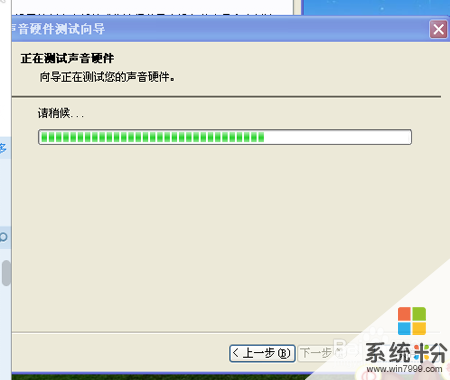 6
6【调整音量】
选择音量,调整音量大小,包含CD音量、麦克风音量、线路音量,都调整下,有听筒试听。

 7
7【调整完成】
我的手边没有语音设备,所以不能显示完美的显示结果,很遗憾,不过方式方法是对的,请大家参考,最后选择完成。我的是windows XP系统,其它类似。
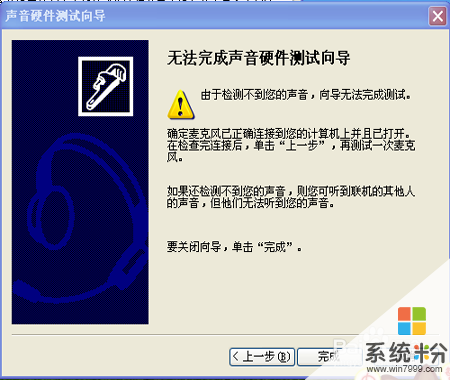
以上就是电脑语音如何测试硬件,电脑语音测试硬件的方法教程,希望本文中能帮您解决问题。
我要分享:
相关教程
- ·电脑麦克风声音硬件测试向导如何调试 电脑麦克风声音硬件测试向导怎么调试
- ·电脑性能检测 电脑显卡如何测试 电脑性能检测 电脑显卡测试的方法
- ·电脑管家硬件检测如何使用 电脑管家硬件检测的使用方法
- ·鲁大师如何测试电脑性能 鲁大师测试电脑性能的方法
- ·电脑耳机麦克风如何测试通不通? 电脑耳机麦克风测试通不通的方法?
- ·电脑硬件的温度怎么检测?检测电脑硬件温度的方法。
- ·戴尔笔记本怎么设置启动项 Dell电脑如何在Bios中设置启动项
- ·xls日期格式修改 Excel表格中日期格式修改教程
- ·苹果13电源键怎么设置关机 苹果13电源键关机步骤
- ·word表格内自动换行 Word文档表格单元格自动换行设置方法
电脑软件热门教程
- 1 笔记本怎样使用外置麦克风 笔记本使用外置麦克风的办法
- 2 电脑无线网卡不能用怎么解决 电脑无线网卡不能用怎么处理
- 3 怎样让电脑在插入自己的U盘后才能启动
- 4Adobe Premiere到底该如何来进行下载以及安装Adobe Premiere在哪里进行下载和安装
- 5电脑硬盘中毒数据丢失怎样恢复? 电脑硬盘中毒数据丢失恢复的方法?
- 6怎么手动更新电脑系统。 手动更新电脑系统的方法。
- 7如何加速电脑的开机速度 加速电脑的开机速度的方法
- 8win 7查看防火墙日志的方法 怎么查看win 7防火墙日志
- 9怎么去掉回车键的箭头 取消Word文档中的回车箭头
- 10安卓卫士软件如何安装使用安卓卫士软件使用的方法
